Фризер что за программа на андроид
Данная статья подходит для всех брендов, выпускающих телефоны на Android 11/10/9/8: Samsung, HTC, Lenovo, LG, Sony, ZTE, Huawei, Meizu, Fly, Alcatel, Xiaomi, Nokia и прочие. Мы не несем ответственности за ваши действия.
Внимание! Вы можете задать свой вопрос специалисту в конце статьи.
Стандартный способ
Самый простой способ заморозить программу заключается в том, что пользователю необходимо перейти в меню «Приложение». Там находим нужную программу.
Если кнопка «Отключить» отображается в свойствах программы, как на скриншоте выше, то данное приложение доступно для заморозки без последствий для функционирования системы.
Нужна помощь?Не знаешь как решить проблему в работе своего гаджета и нужен совет специалиста? На вопросы отвечает Алексей, мастер по ремонту смартфонов и планшетов в сервисном центре.Напиши мне »
Этот метод является наиболее безопасным, он позволяет очень быстро разморозить софт, если это потребуется. Если нет возможности удалить приложение, то стоит воспользоваться специальными утилитами.
Через Play Google Market
- Запускаем Плей Маркет, жмем на вкладку «Справка/отзыв».
- Находим строку «Опишите проблему», куда пишем «Delete». Затем жмем на отобразившийся раздел «Delete or disable apps on Android».
- Теперь необходимо найти ссылку с названием «Tap to go to Application Settings». После нажатия на нее вы попадаете в скрытые настройки программ.
- Находим нужное приложение в списке, к примеру, Гугл Музыка. Нажимаем на кнопку «Отключить».
- Приложение заморожено.
Подобный метод подходит для отключения ненужного софта, который функционирует в фоне и затрачивает аккумуляторный заряд.
Приложение Redmi System Manager
-
Запускаем утилиту, жмем «Start» для перехода в раздел «Installed apps».
Приложение App Freezer
Основная функция приложения App Freezer – заморозка программ для освобождения системных ресурсов.
После загрузки утилиты на экране перед вами будет отображен список со всеми инсталлированными программами. Сначала в списке располагается софт, который запущен и загружен в памяти гаджета. Сверху демонстрируется, какое количество процентов оперативной памяти данное приложение занимает и параметры быстродействия для процессора.
Теперь выделяем те программы, которые вы хотите заморозить. Во время их выделения будут отображаться данные, сколько они в сумме занимают оперативной памяти, сколько работают с процессором.
После выбора программ нажимаем на кнопку в виде снежинки и ожидаем пару секунд. Начнется процесс заморозки софта, освободится оперативная память, а автономность девайса Андроид существенно повысится.
Фризер на Андроиде – это заморозка приложений. Некоторые пользователи мобильных девайсов встречаются с необъяснимыми задержками в работе гаджета. Подобная проблема исходит из-за большого количества работающих фоновых опций.

Часть из этих программ является системной, и удалить их невозможно. А еще бывают ситуации, когда оно в работе надо, но крайне редко используется, а на общую работоспособность телефона влияет. Чтобы ускорить смартфон и повысить автономность заряда, можно воспользоваться заморозкой некоторых программ.
Перед работой с заморозкой приложений, необходимо отключить все, непосредственно через операционную программу. Для этого выполните следующие шаги:
- Откройте общие настройки
- Найдите вкладку ПРИЛОЖЕНИЯ
- Выберите нужное
- Нажмите ОСТАНОВИТЬ
После этого работа программы остановиться и она перестанет работать в фоновом режиме, присылать уведомления и расходовать интернет.
Как работает фризер?
«Заморозка» п предполагает специальную остановку системного процесса. Titanium Backup можно загрузить совершенно бесплатно. Обычно на стандартных системах эта операция невозможна, так как необходимо приобрести специальные Root-права. Чтобы управлять операционными процессами, нужен административный доступ. Так как получение Root-прав индивидуально для каждого телефона, а зачастую и совсем не возможно, то соответственно, недоступен и фризер.
Если у вас есть необходимые права, следуйте нижеприведенной инструкции:
- Загрузите и откройте Titanium Backup
- Программа запросит надобные права
- После чего вам откроется список с установленными приложениями
Для заморозки, продолжайте следовать инструкциям:
- Найдите меню РЕЗЕРВНЫЕ КОПИИ
- Найдите в списке необходимую вам программу и нажмите на неё
- В новом окне будут кнопки для удаления, резервного копирования или восстановления файла
- Выберите кнопку ЗАМОРОЗКА, для принудительного завершения всех процессов, связанных с приложением

Помните, всегда можно вернуть приложение, согласно той же инструкции и выбрать РАЗМОРОЗКА
Итоги
Фризер на Андроид дает новые возможности пользователям гаджетов. Остановка приложений поможет увеличить работоспособность телефона и освободит оперативную память телефона. Теперь смартфон не будет быстро разряжаться, а уведомления не будут навязчивыми.
Приложения в Android можно замораживать и без root с помощью программы App Freezer.
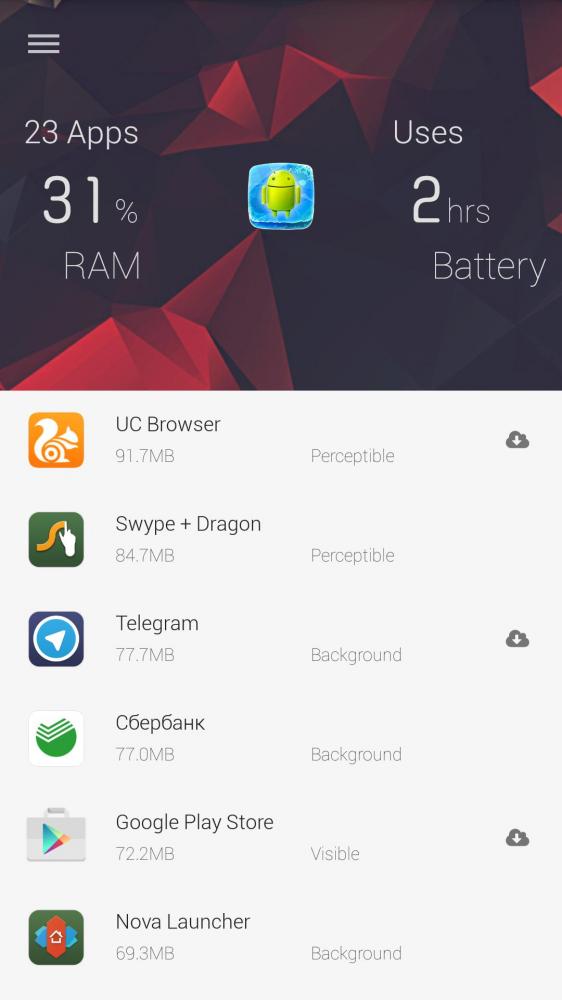
В магазине Google сейчас доступно огромное количество приложений, которые мы так любим скачивать и оставлять на своих устройствах. Кроме того, производители "заботятся" о нас, фаршируя прошивку различными сервисами и фирменным софтом, который нам вряд ли когда-нибудь понадобится. При этом, многие программы очень любят зависать в оперативной памяти, хотя на самом деле они там в 99% случаев не нужны. В этом случае они не брезгуют иногда дёргать процессор, чтобы тот выделил им своих мощностей и времени, а также подтянуть что-нибудь из сети, щедро расходуя аккумулятор и трафик такими действиями. Что делать? Удалить не всегда получается или что-то действительно нужно оставить на устройстве, но избавиться от постоянного зависания в памяти. В этом случае можно присмотреться к приложению App Freezer (No Root).
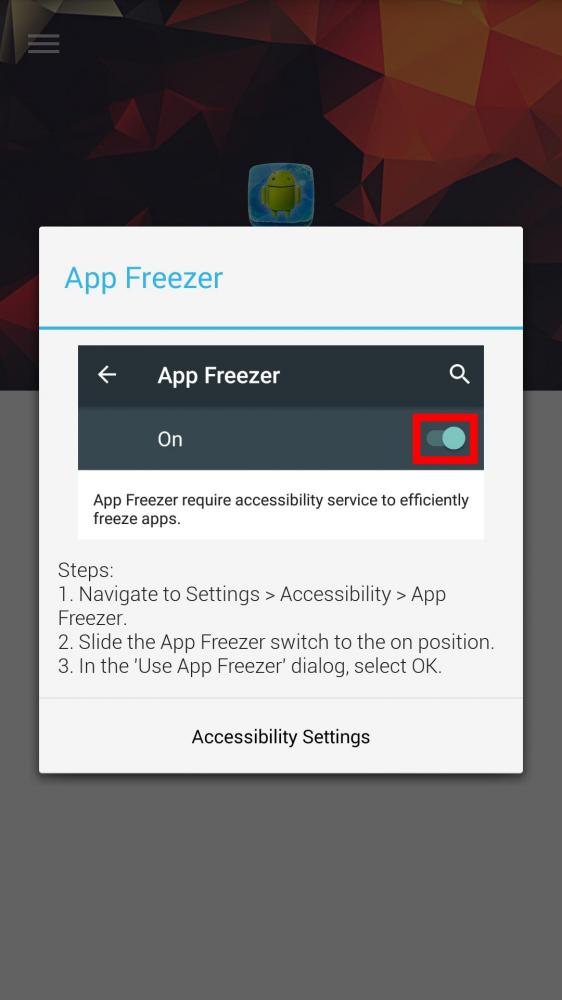
App Freezer (No Root) как раз и занимается заморозкой приложений, освобождая системные ресурсы. При этом само название приложения откровенно намекает, что ему даже не требуются root-права для работы, сможет и в не рутованной системе.
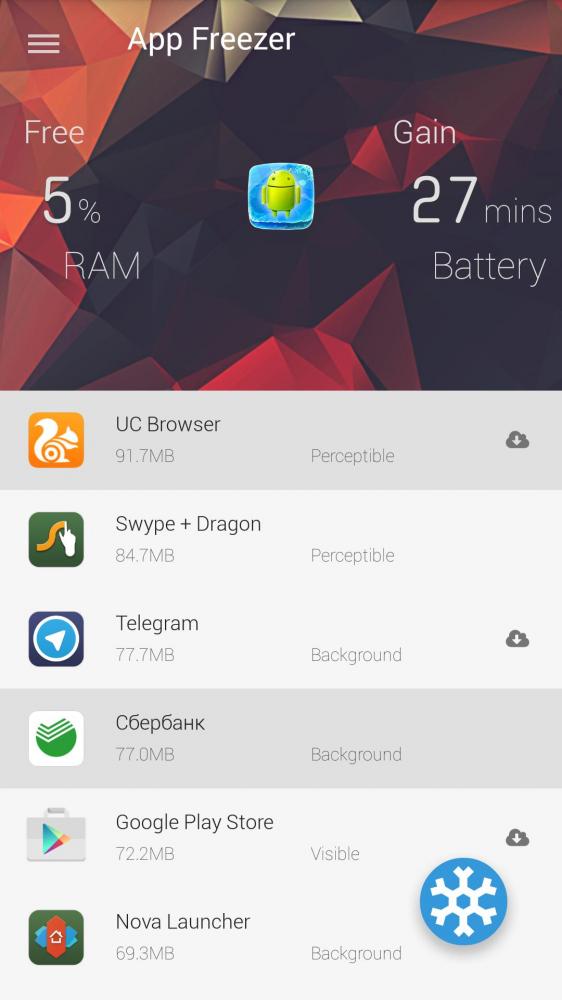
Загружаем софт и видим список всех установленных приложений. Первые строчки занимают те программы и сервисы, что запущены и загружены в память. Также видим сверху, сколько процентов от оперативной памяти эта компания отъедает и сколько времени дёргает процессор.
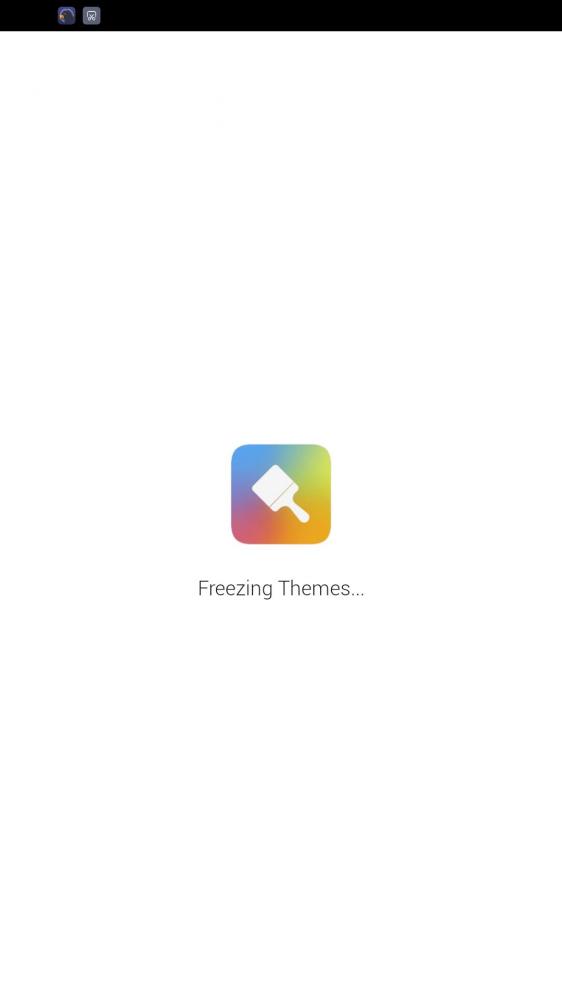
Выделяем несколько приложений, потенциальных клиентов для заморозки и видим, как меняются данные: нам отобразят, сколько процентов оперативной памяти съедает каждое приложение, и сколько времени оно работает с процессором, либо группа приложений, которые вы выбрали.
App Freezer (No Root) выполнен по всем канонам Material-стиля. Приложение выглядит симпатично и, что немаловажно, понятно. Тапы и жесты - вот и всё управление, никаких даже настроек.
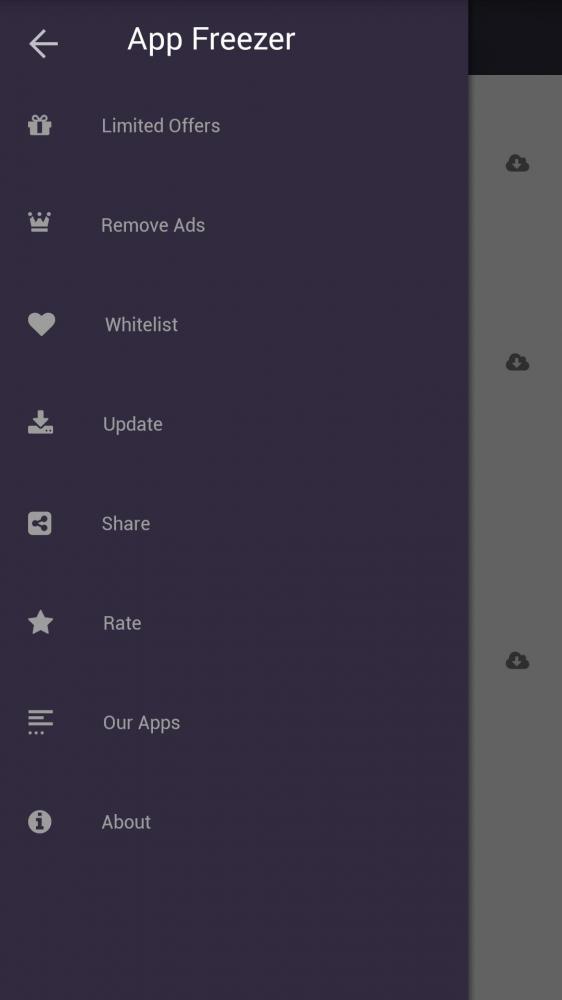
Выбрав тех, кого хотим заморозить жмём-кнопку снежинку и ждём несколько секунд. Процесс, пошёл, оперативная память свободна, а время автономной работы вашего гаджета должно увеличиться.
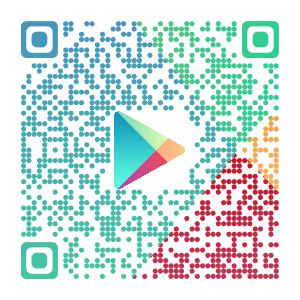
Или закинуть денег на зарплату авторам.
Или хотя бы оставить довольный комментарий, чтобы мы знали, какие темы наиболее интересны читателям. Кроме того, нас это вдохновляет. Форма комментариев ниже.
«Заморозка» п предполагает специальную остановку системного процесса. Titanium Backup можно загрузить совершенно бесплатно. Обычно на стандартных системах эта операция невозможна, так как необходимо приобрести специальные Root-права. Чтобы управлять операционными процессами, нужен административный доступ. Так как получение Root-прав индивидуально для каждого телефона, а зачастую и совсем не возможно, то соответственно, недоступен и фризер.

Если у вас есть необходимые права, следуйте нижеприведенной инструкции:
- Загрузите и откройте Titanium Backup
- Программа запросит надобные права
- После чего вам откроется список с установленными приложениями
Нужно отметить, что удаление системных компонентов – небезопасно. В данном случае, с помощью фризера, можно заморозить приложение. А если будут наблюдаться некие неполадки из-за этого – снова его разморозить.
Для заморозки, продолжайте следовать инструкциям:
- Найдите меню РЕЗЕРВНЫЕ КОПИИ
- Найдите в списке необходимую вам программу и нажмите на неё
- В новом окне будут кнопки для удаления, резервного копирования или восстановления файла
- Выберите кнопку ЗАМОРОЗКА, для принудительного завершения всех процессов, связанных с приложением

Помните, всегда можно вернуть приложение, согласно той же инструкции и выбрать РАЗМОРОЗКА
Видео
Заморозка приложений с помощью приложения Redmi System manager (No Root)
Данное приложение выполняет те же действия которые вы можете выполнить во втором варианте отключения приложения, но здесь все проще и быстрее. Не нужно менять языки и делать лишние переходы по ссылкам.


Redmi System manager (No Root) Developer: Prolong Services Price: Free
Ниже в видео вы можете более наглядно увидеть как отключать приложения в Andriod устройствах
Теперь вы знаете как скрыть или проще говоря заморозить приложение на Android телефоне или планшете. Также в у нас есть публикация как скрыть приложения на Андроид с root правами, возможно вам подойдут эти варианты остановки приложений.
Freezer - это мод Deezer, позволяющий смотреть без рекламы и скачивать совершенно бесплатно, чтобы слушать песни с этого музыкального сервиса без интернета
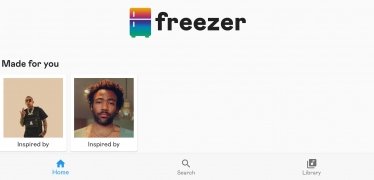
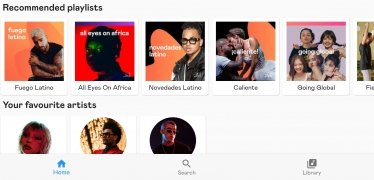
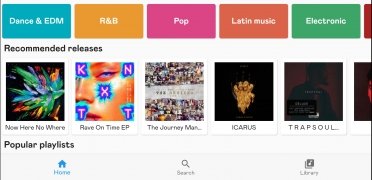
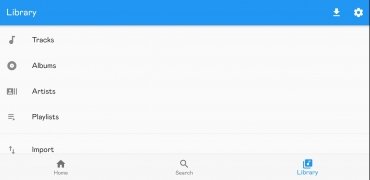
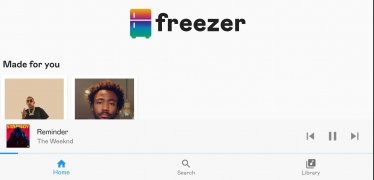
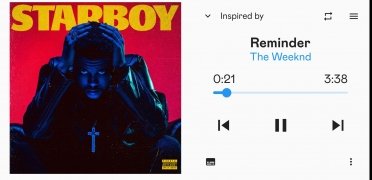
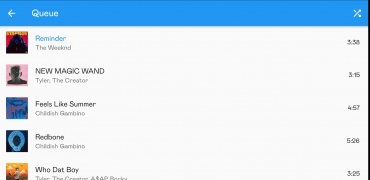
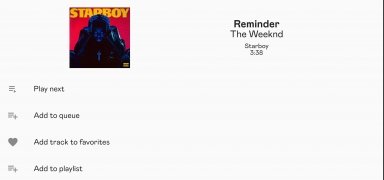
Одной из ветеранов потоковой передачи музыки является Deezer, один из платных сервисов, которые вместе со Spotify доминируют в этой области онлайн-сервисов по запросу. У него есть бесплатная версия, которая позволяет нам слушать музыку, но с некоторыми ограничениями: если вы хотите их обходить, вам придется приобрести платную подписку. Но смотрите, есть еще один метод, который может помочь вам проверить, как работают премиум-варианты, чтобы узнать, стоит ли платить или нет. Речь идет о Freezer.
Скачайте песни с Deezer
Чтобы использовать это приложение, необходимо регистрироваться на Deezer. После ввода своих учетных данных при установке приложения, вы сможете получить доступ и просматривать каталог песен, но с определенными преимуществами по сравнению с официальным приложением. Главное из всех - скачивание песен, альбомов и плейлистов, чтобы слушать музыку без подключения к Интернету. Но этот мод Deezer, предлагает гораздо большее:
- Скачайте аудио с качеством 320 кбит/с.
- Слушайте свои любимые песни без ограничений.
- Меняйте тему приложения.
- Поиск песен в режиме офлайн.
Однако как только вы попробуете приложение и узнаете, насколько хорошо оно работает, что касается скачивания музыки. Лучше станьте платным пользователем Deezer, верно?
Читайте также:


